I världen av videoproduktion spelar ljudet en avgörande roll. Ofta är bilden i en video utmärkt, men ljudspåret lämnar övrigt att önska. Kanske har du också upplevt att ljudet är för tyst, brusar eller helt enkelt inte har den kvalitet du önskar. Istället för att behöva komprimera och rendera hela videon igen bara för att förbättra ljudspåret finns det lyckligtvis specialprogram som enkelt och snabbt kan göra detta åt dig. I denna handledning visar jag dig hur du med två kostnadsfria program, Avidemux och MKVToolNix, kan byta ut ett ljudspår utan att behöva rendera om din video.
Viktigaste insikter
- Du kan byta ut ljudspåret i en video utan att behöva rendera om hela videon.
- Programmen Avidemux och MKVToolNix är kostnadsfria och användarvänliga alternativ.
- Att byta ut ljudspåret sker på några minuter och möjliggör snabbare redigering.
Steg-för-steg-guide
Avidemux: Byta ut ljudspåret
Först tittar vi på Avidemux, ett populärt verktyg för redigering av video- och ljudfiler. För att använda Avidemux måste du först ladda ner och installera det.
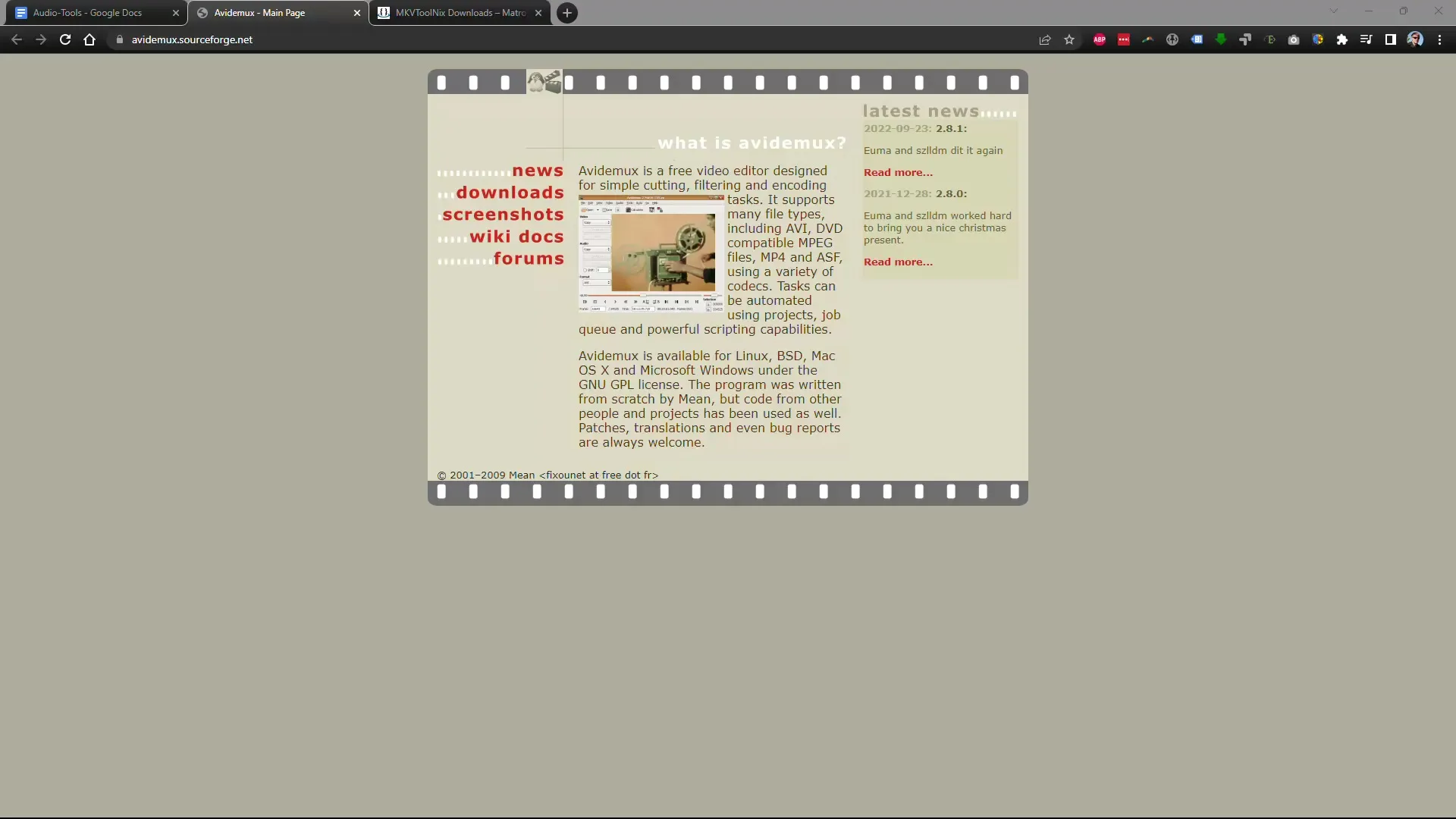
När du har startat Avidemux kan du ladda videofilen du vill redigera. Klicka på "Öppna fil" och välj den motsvarande filen från dina sparade projekt.
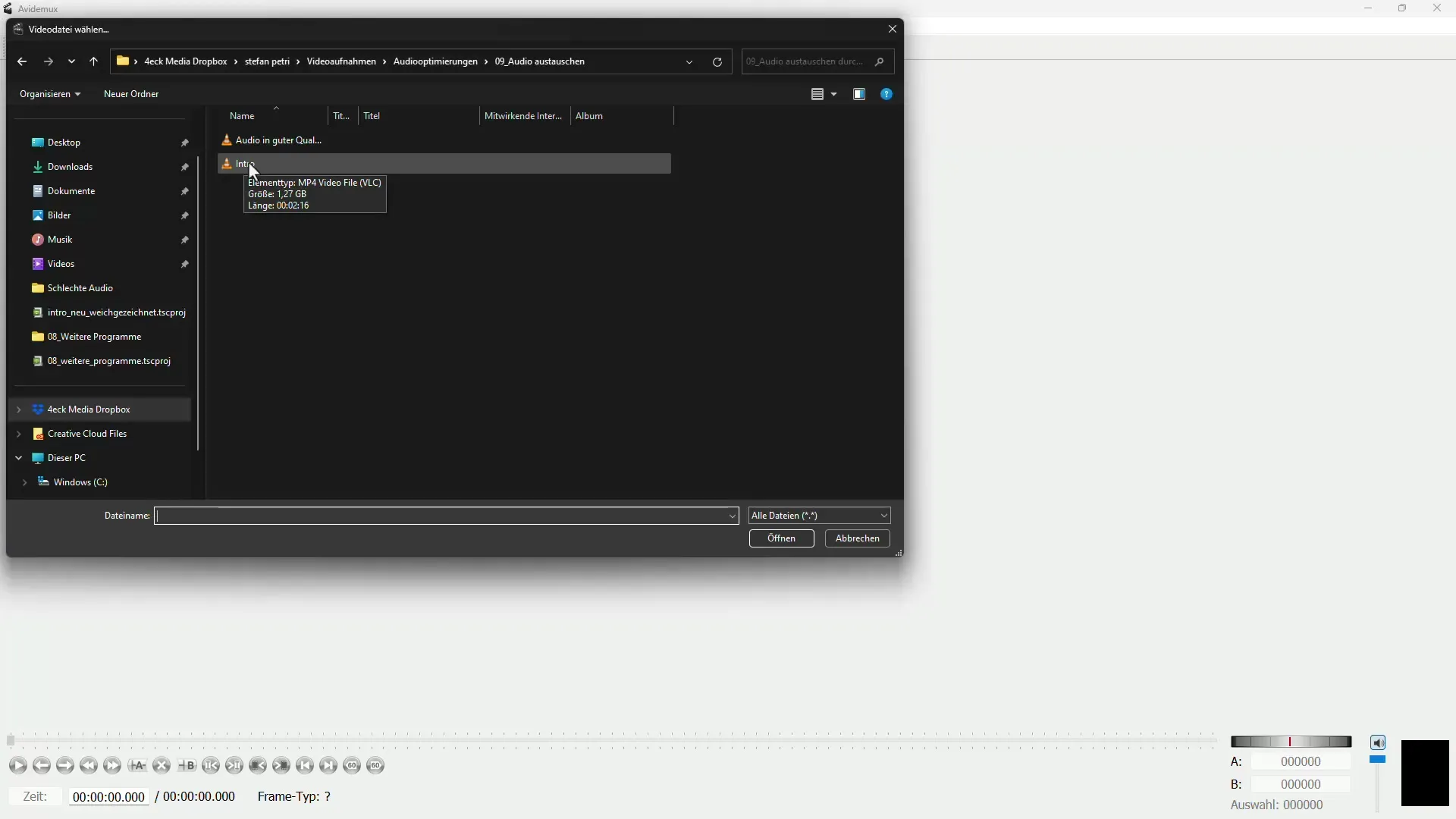
När videon har laddats kan du anpassa det befintliga ljudspåret. Klicka på "Ljud" i menyn och välj "Välj ljudspår". Här kan du se alla tillgängliga ljudkällor. Du kommer att välja standard-ljudspåret som finns i din video, men du vill ersätta det.
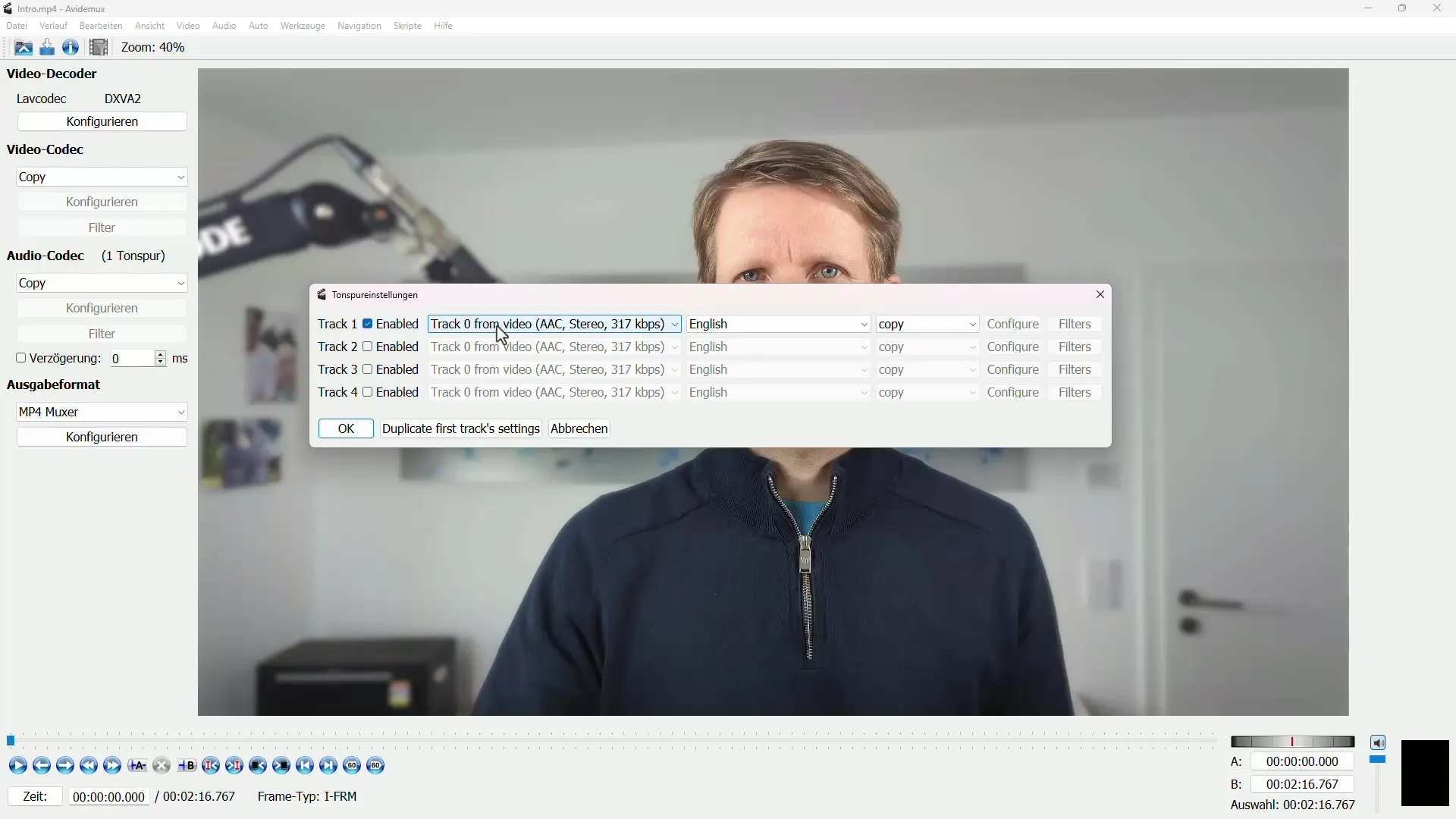
För att förbättra ljudkvaliteten, klicka på "Lägg till ljudspår" och välj det förbättrade ljudspåret som du tidigare skapat. Det kan vara en optimerad MP3- eller WAV-fil som ger mer klarhet och volym.
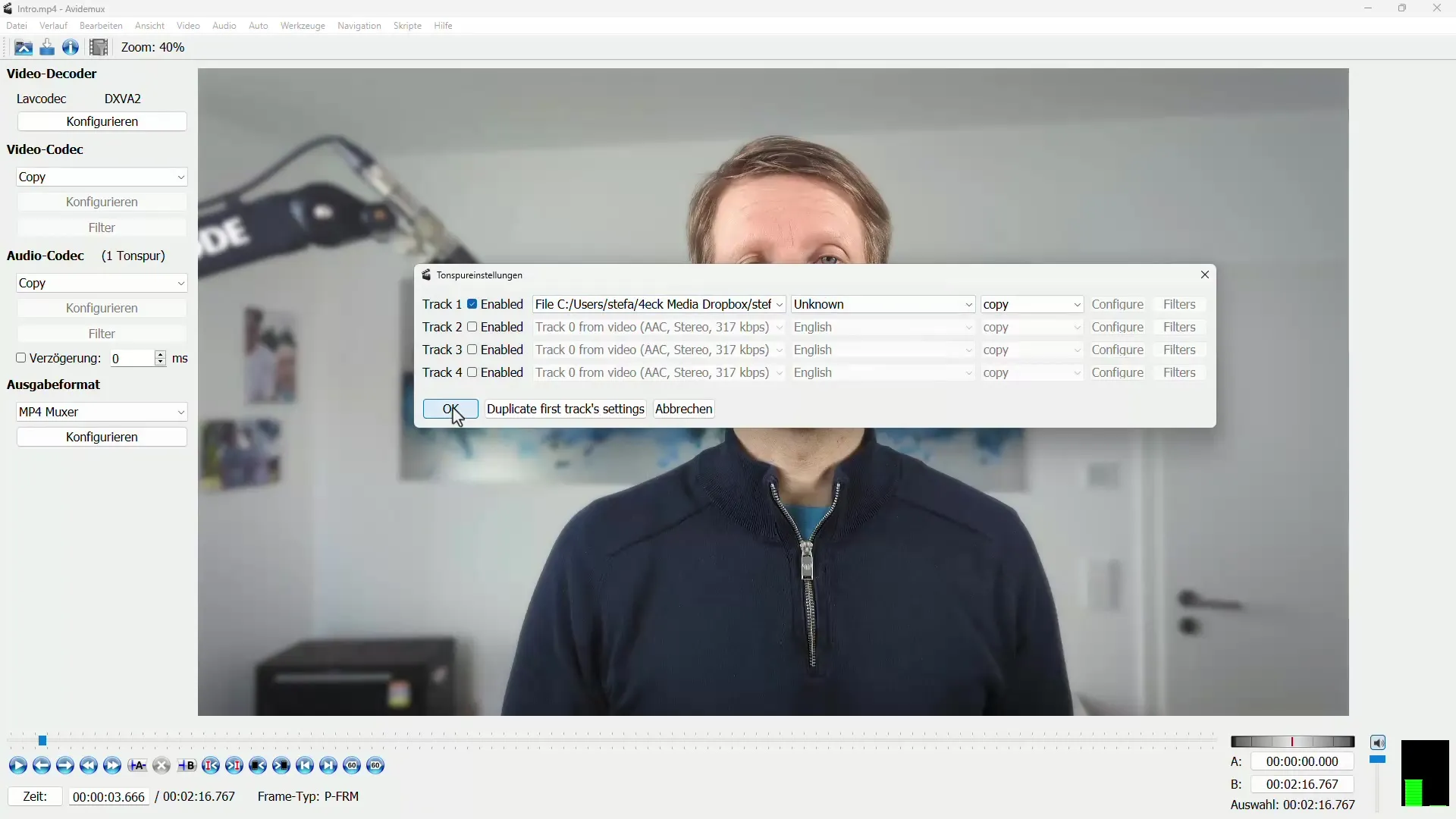
I nästa steg måste du spara projektet. Gå tillbaka till menyn och klicka på "Spara video". Ange ett nytt filnamn för att inte skriva över originalfilen och spara filen.
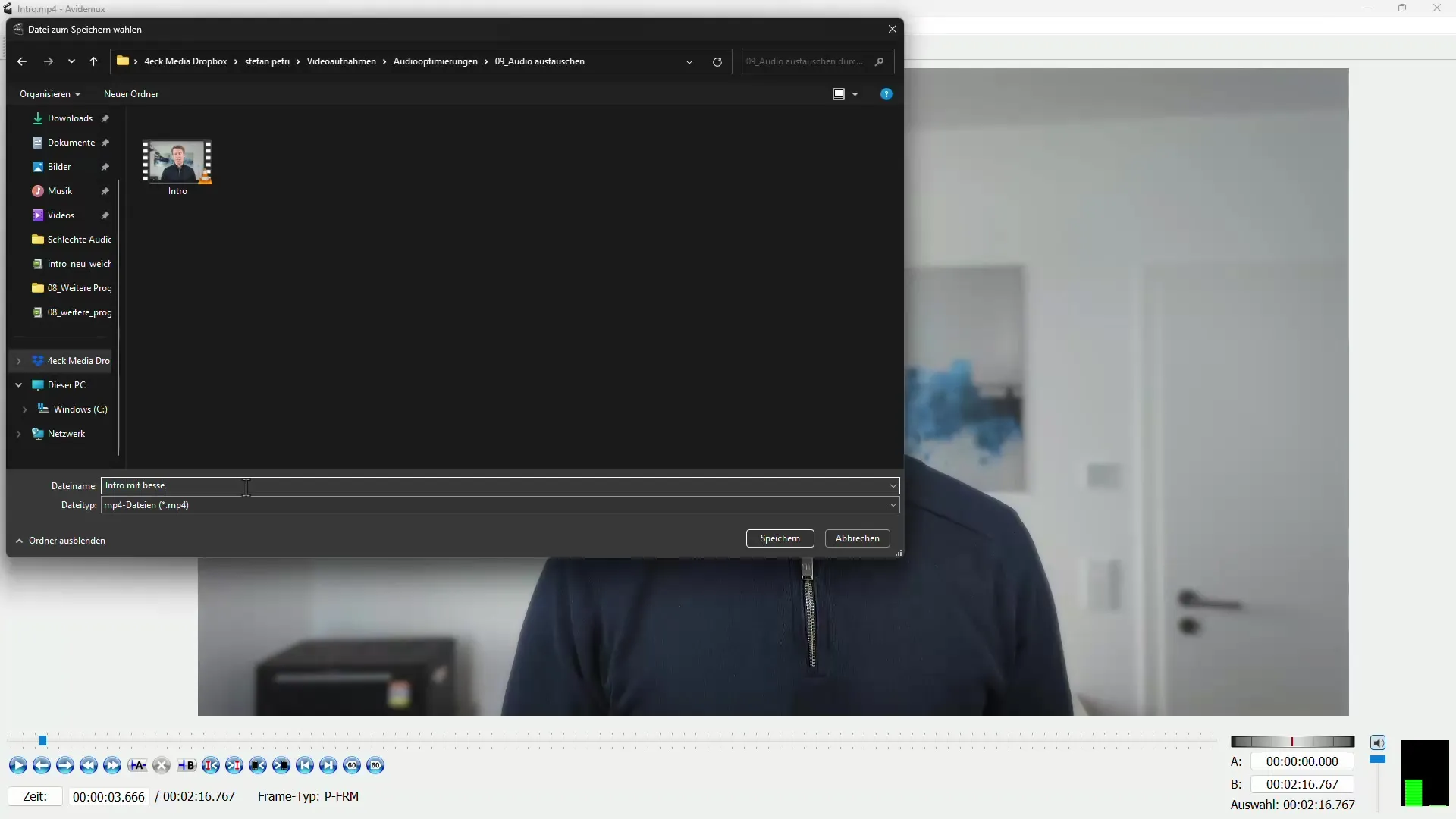
Avidemux kommer nu snabbt att ersätta ljudspåret utan att behöva komprimera om videon. Inom kort är din nya video klar.
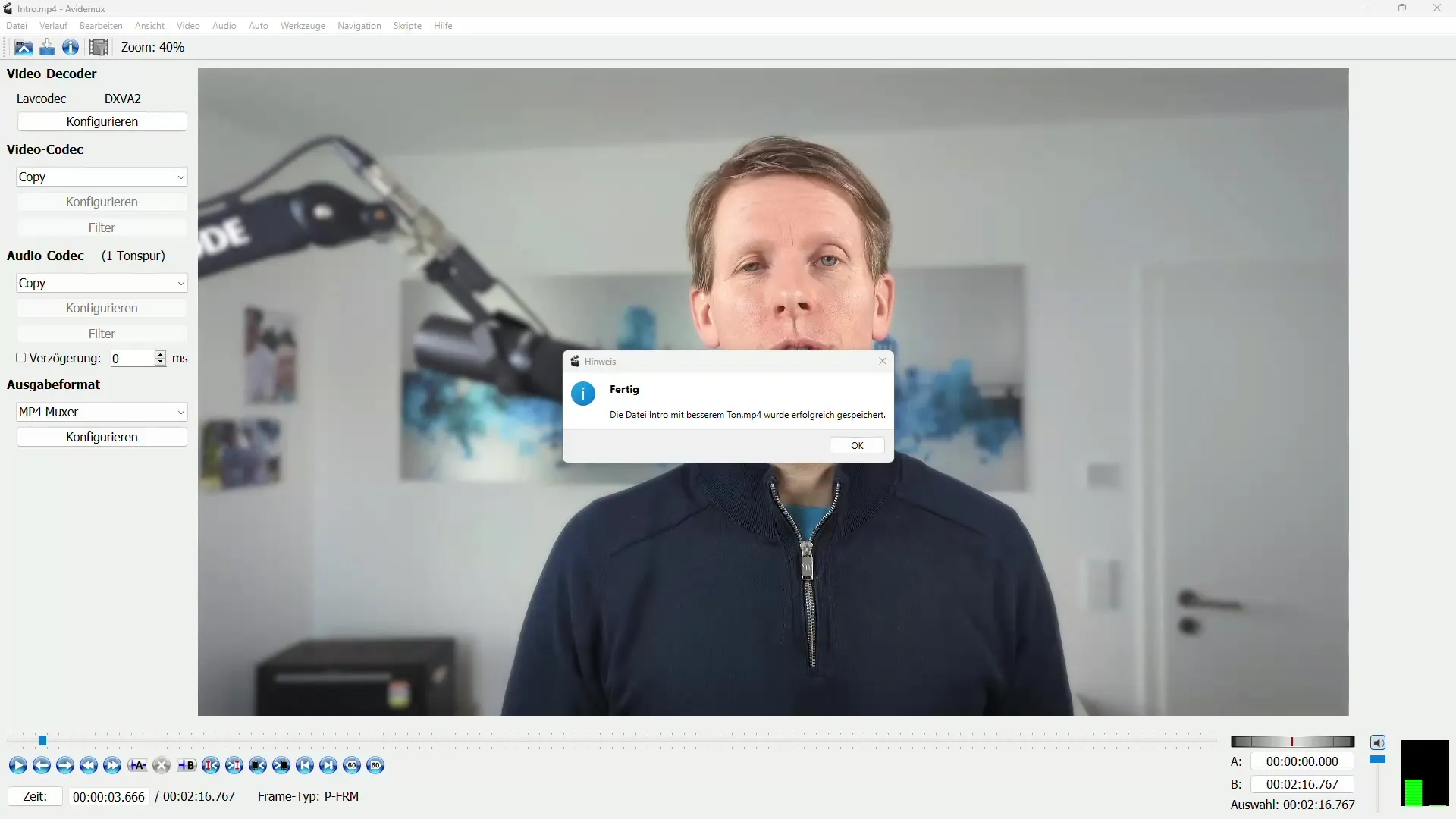
För att säkerställa att allt har fungerat korrekt, spela upp den redigerade videon och lyssna på det förbättrade ljudspåret. Kom ihåg att originalvideon inte har ändrats; endast ljudspåret har bytts ut.
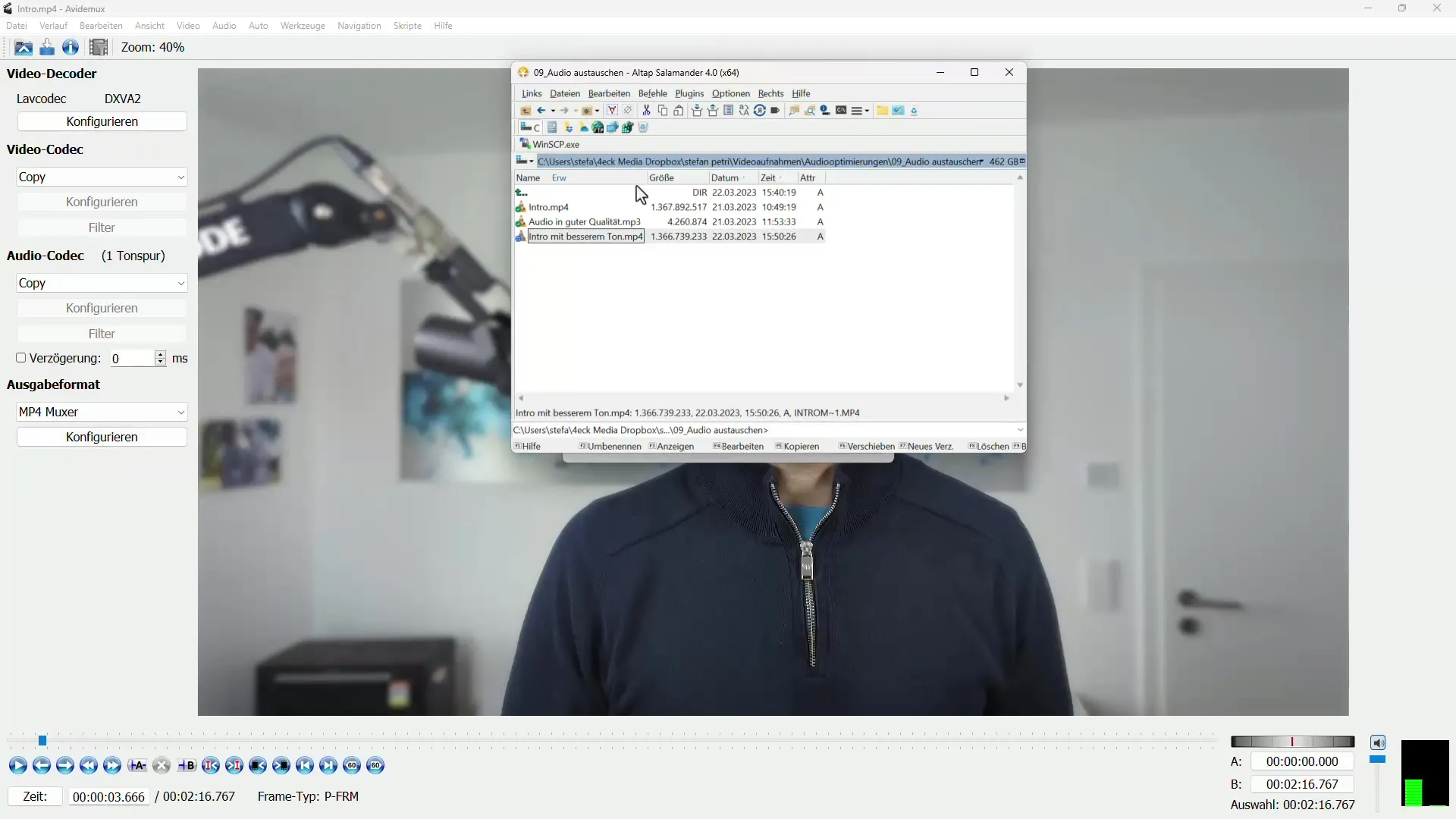
MKVToolNix: Ett alternativ
Om Avidemux inte fungerar smidigt för dig, är MKVToolNix ett värdefullt alternativ. Ladda ner och installera denna programvara innan du börjar.
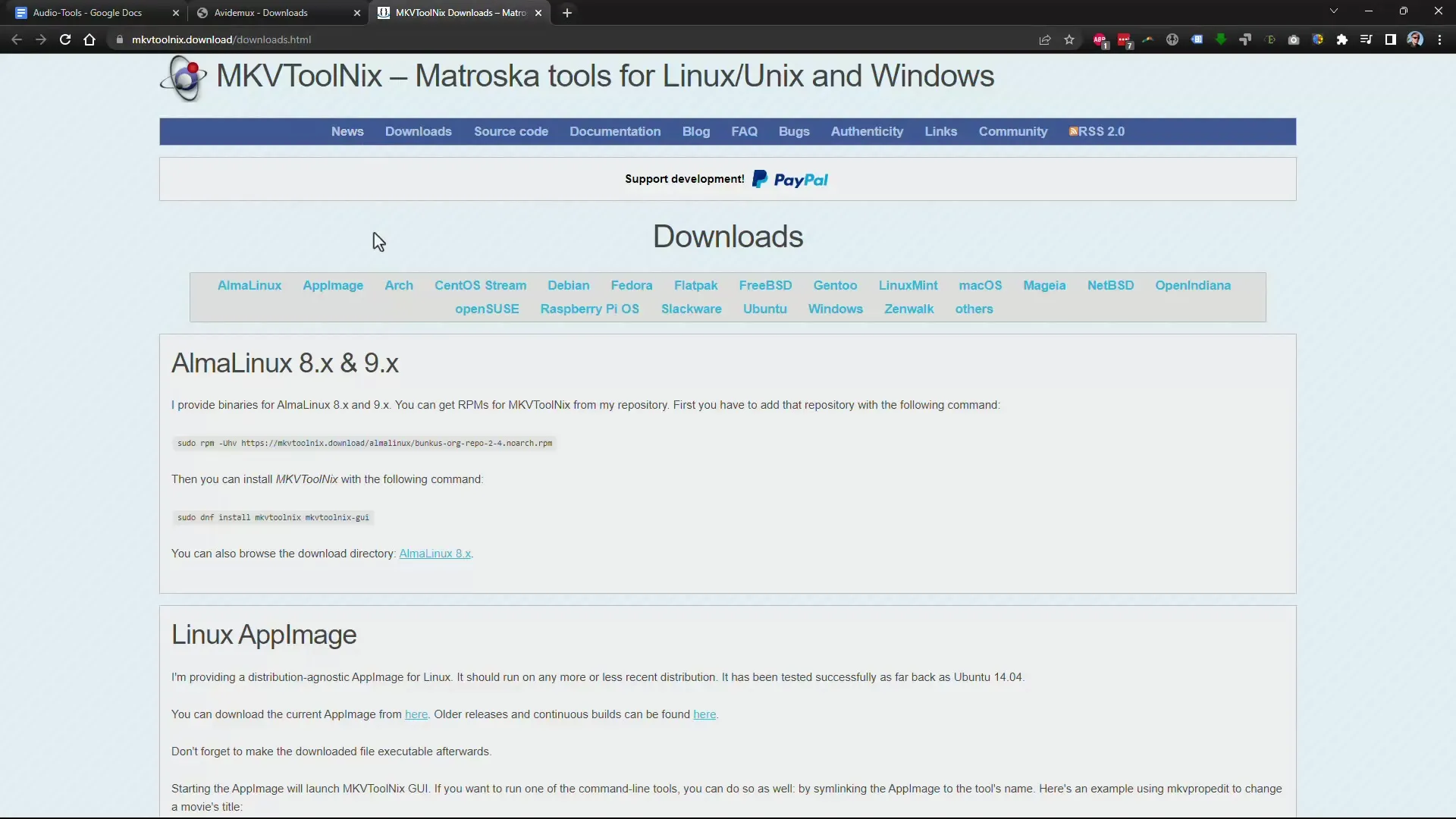
Starta MKVToolNix och dra enkelt din videofil in i programfönstret. Detta är ett av de enklaste sätten att lägga till filer i MKVToolNix.
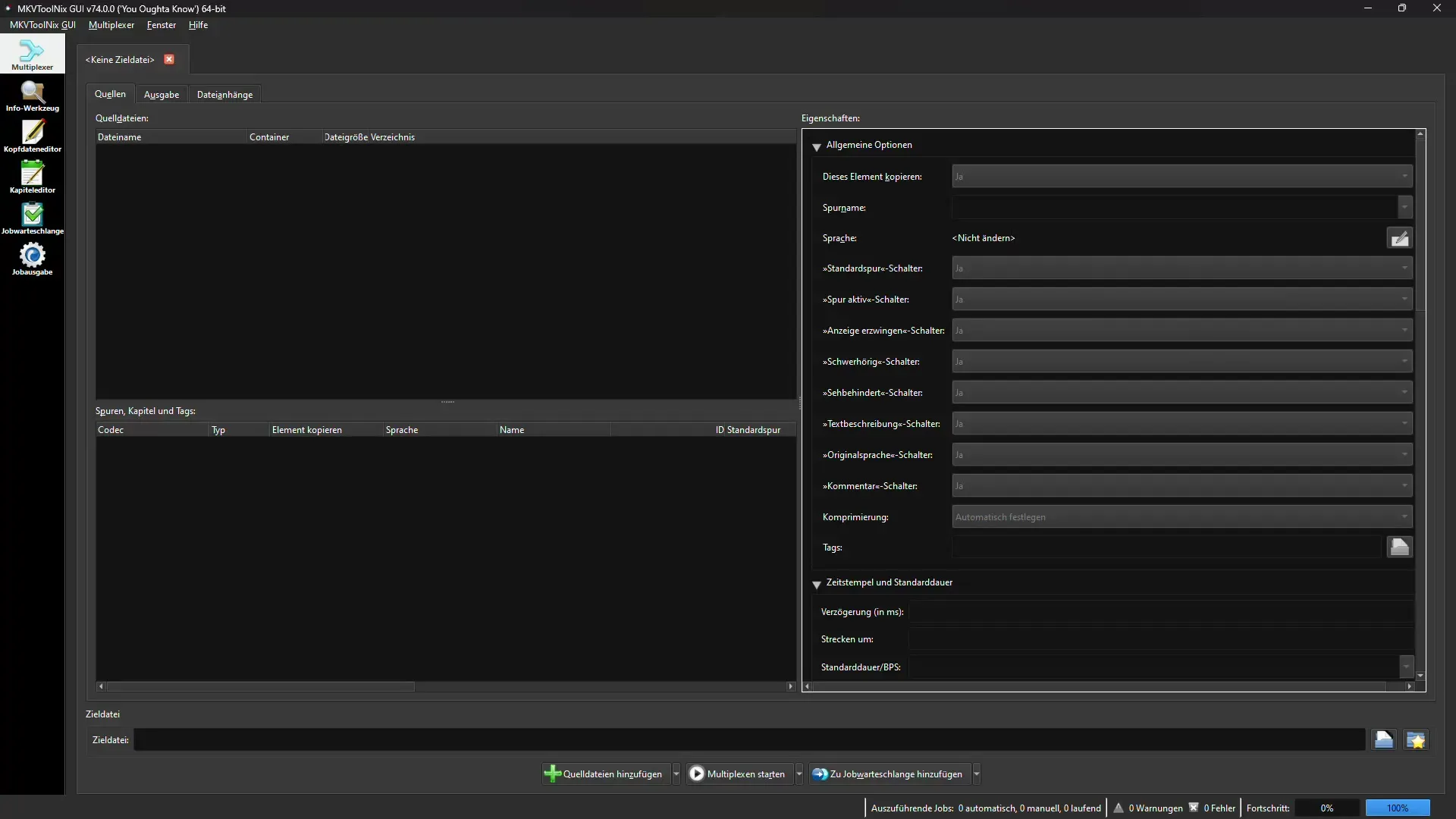
När filen har laddats kan du se de befintliga ljudspåren. Ta bort standardspåret som du inte längre behöver och lägg nu till den nya ljudfilen som du vill använda.
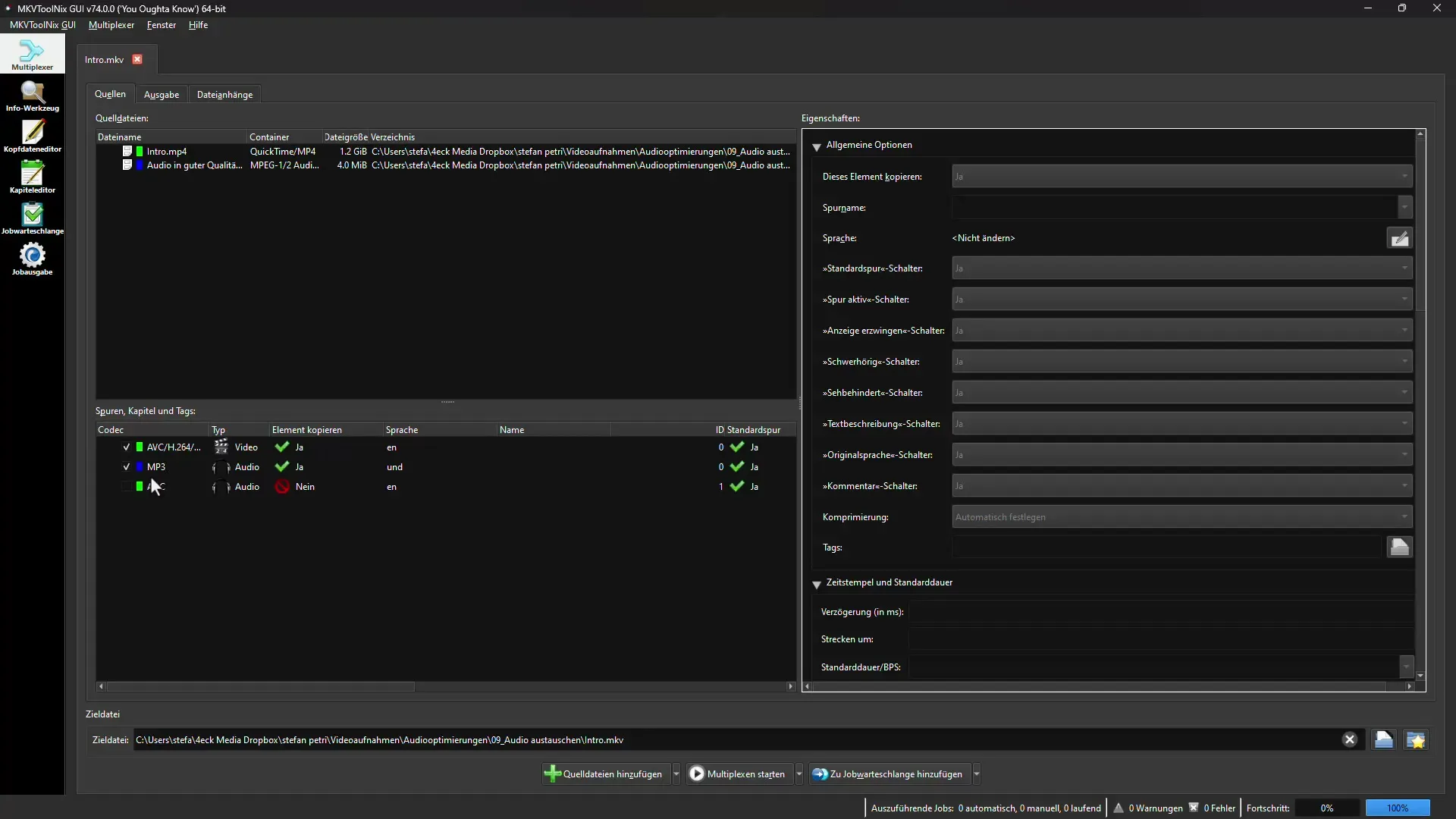
När du har ställt in allt korrekt, klicka på "Starta multiplexning". MKVToolNix kommer nu att infoga ljudspåret och hela processen kommer att vara klar inom några få sekunder.
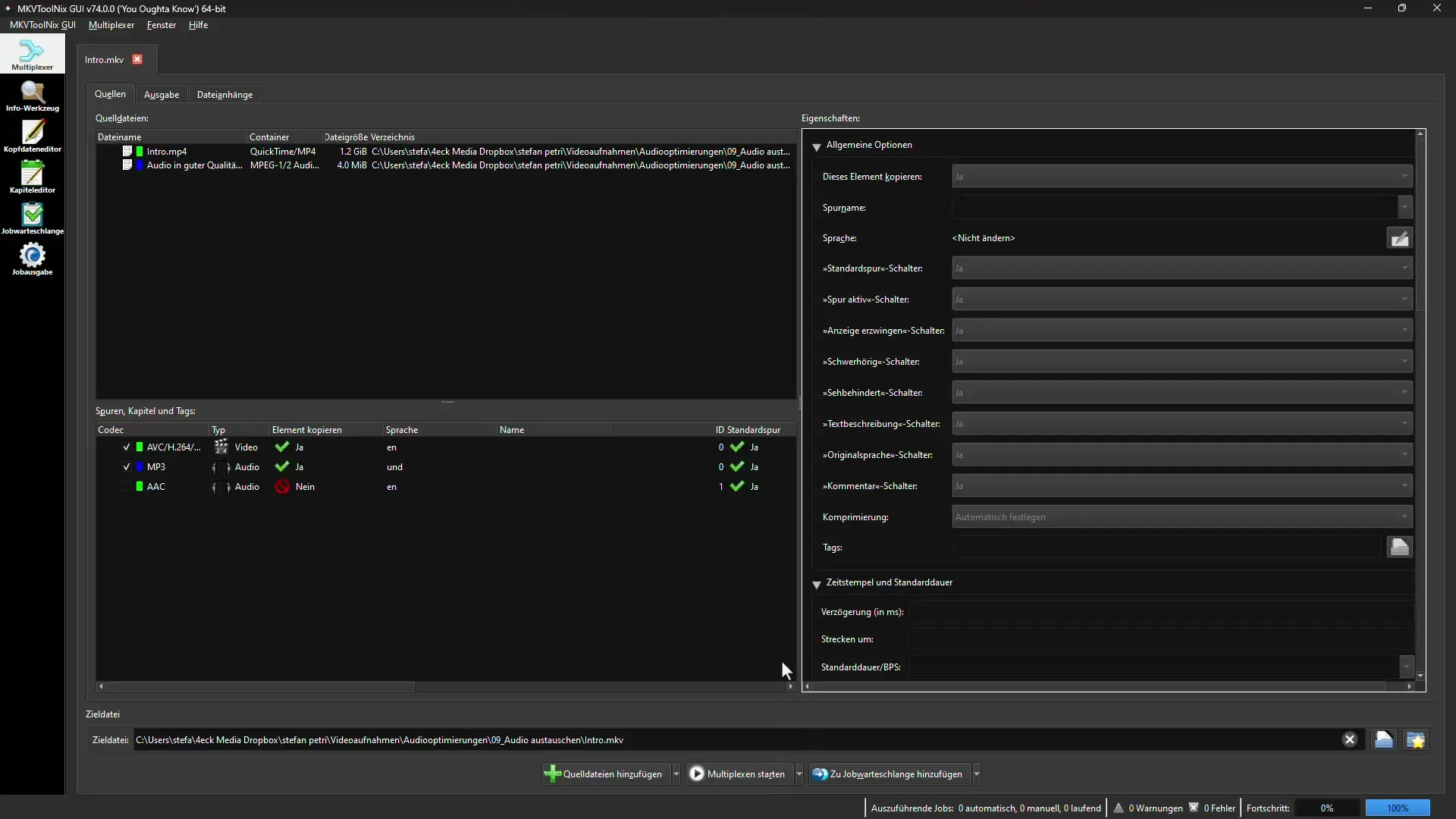
Efter avslutet kan du hitta den nya filen i den önskade mappen och kontrollera om ljudstjärnan har ändrats enligt önskemål.

Ytterligare kommentarer
Båda programmen, Avidemux och MKVToolNix, är relativt enkla att använda. Det kan dock vara fördelaktigt att först optimera ljudfilen i ett separat ljudredigeringsprogram innan du infogar den tillbaka i din video. Program som Audacity eller Adobe Audition är ett bra val här.
Alternativt, om du är beredd att investera i en betalprodukt, erbjuder CrumplePop en ännu enklare lösning. Här kan du optimera både videon och ljudutmatningen i ett enda steg.
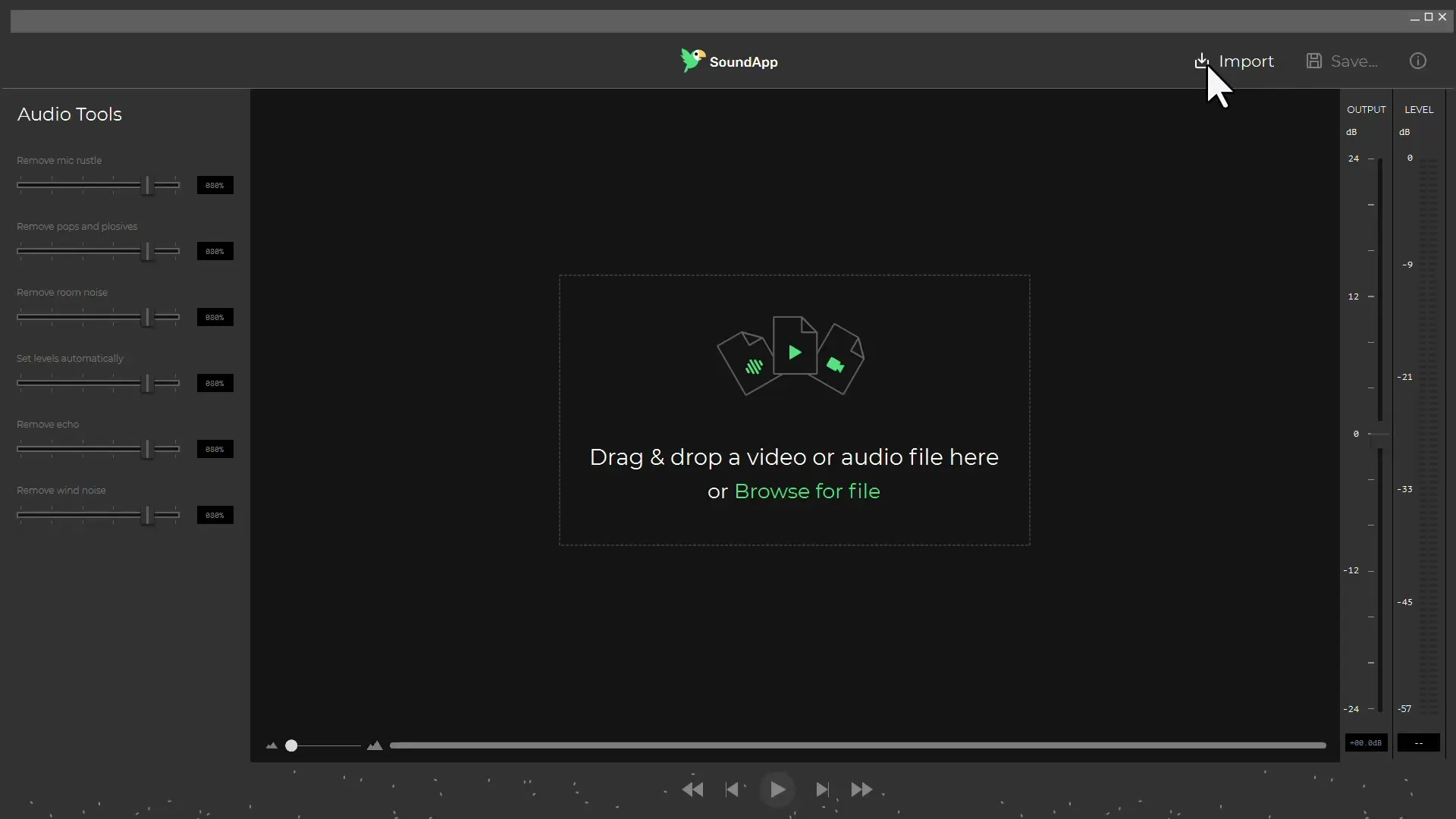
När du har optimerat ljudfilen kan du se till att den förbättrade versionen låter klarare och av högre kvalitet.
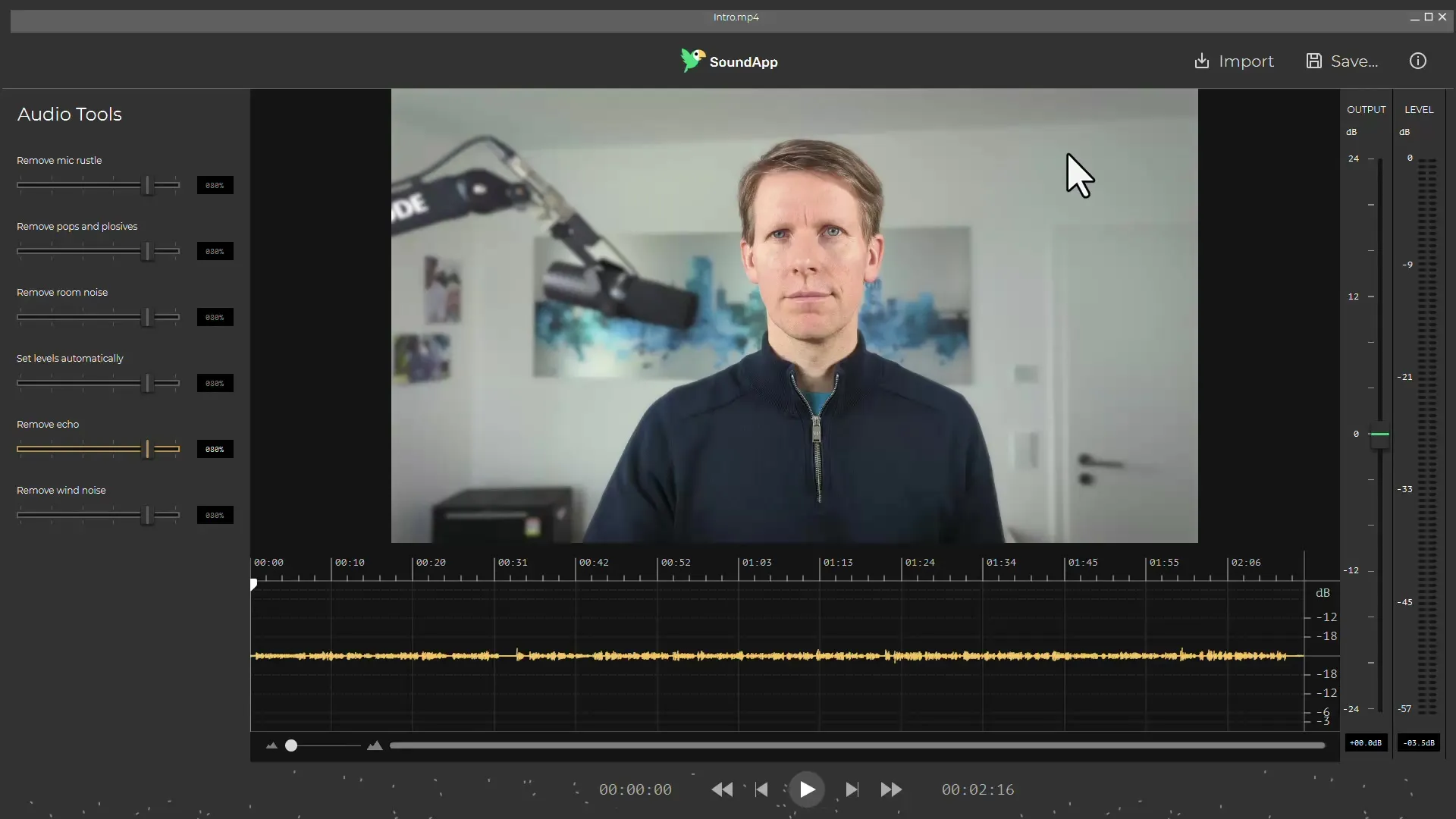
Sammanfattning - Förbättra ljudinspelningar: Byt ljudspår utan att behöva göra om videon
Genom att använda gratisprogram som Avidemux och MKVToolNix kunde du framgångsrikt byta ut ljudspåret i din video utan att behöva göra om hela projektet. Båda programmen erbjuder en utmärkt möjlighet att snabbt och enkelt förbättra ljudkvaliteten i dina videor.
Vanliga frågor
Hur kan jag byta ut ljudspåret i en video?Du kan enkelt ersätta ljudspåret i en video med program som Avidemux eller MKVToolNix genom att lägga till de nya ljudfilerna.
Fungerar utbyte av ljudspår också med andra videoformat?Ja, båda programmen stöder olika videoformat så att du också kan redigera olika format.
Är Avidemux och MKVToolNix verkligen gratis?Ja, båda programmen är gratis och kan användas utan begränsningar.
Vilket program är lättare att använda?Användargränssnittet för Avidemux är kanske mer intuitivt, men MKVToolNix erbjuder extra funktioner som kan vara till hjälp.
Kan jag också ändra ljudspåret i andra programvaruapplikationer?Ja, du kan också ändra ljudspåret i andra videoredigeringsprogram som Adobe Premiere eller DaVinci Resolve.

